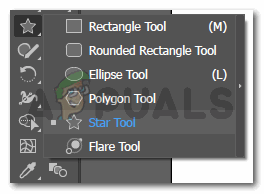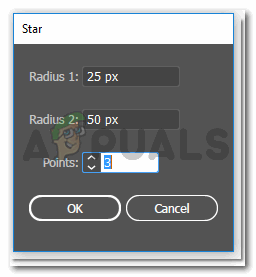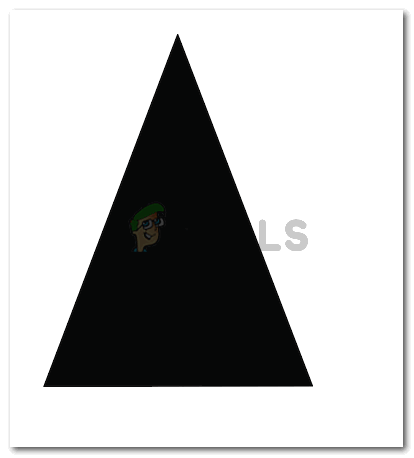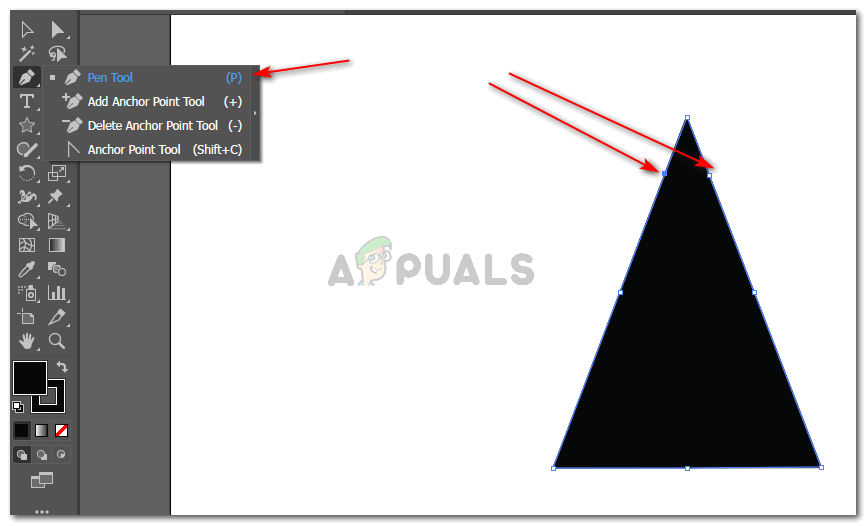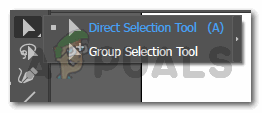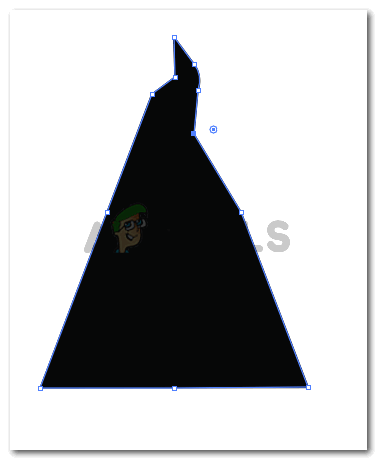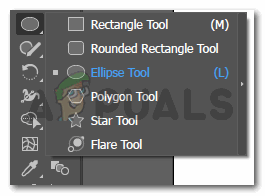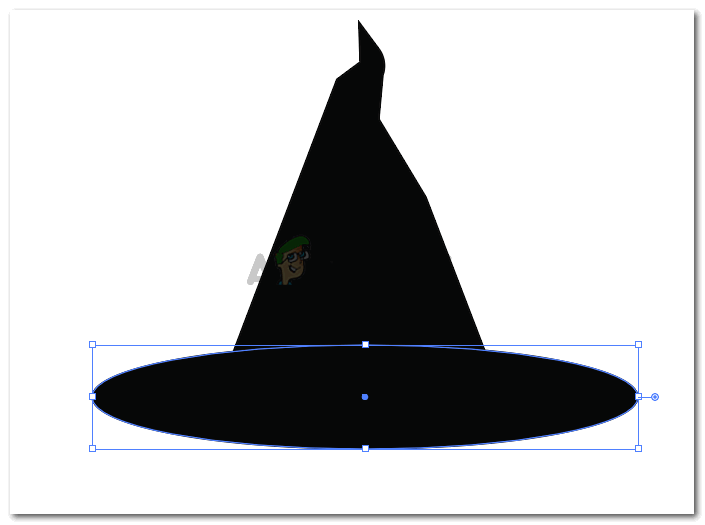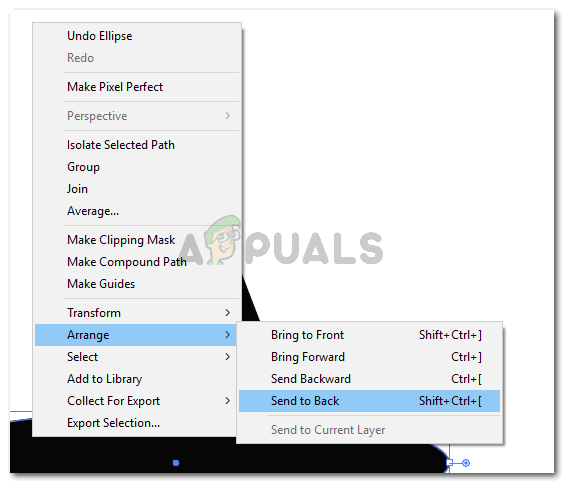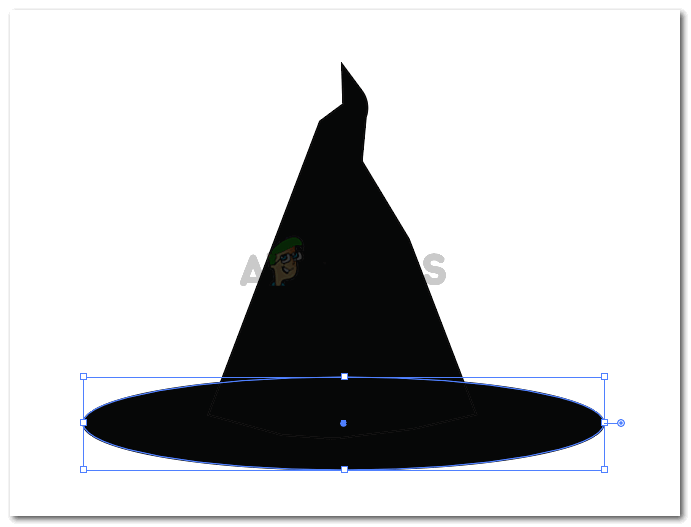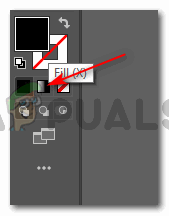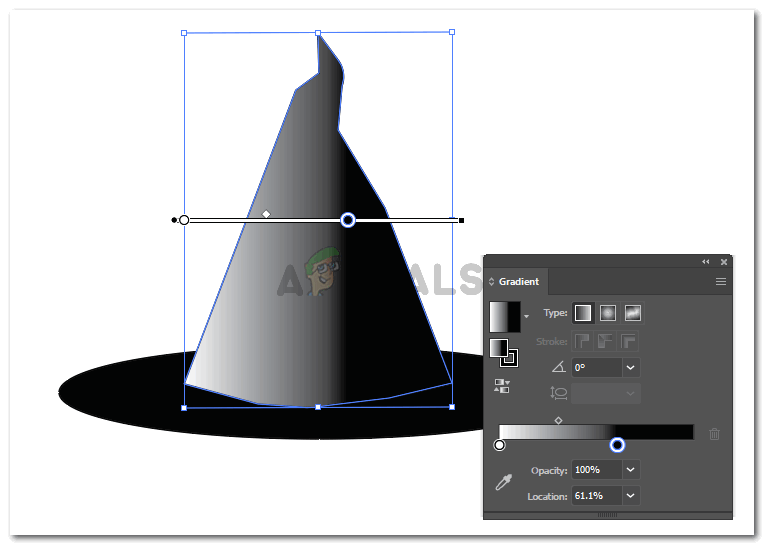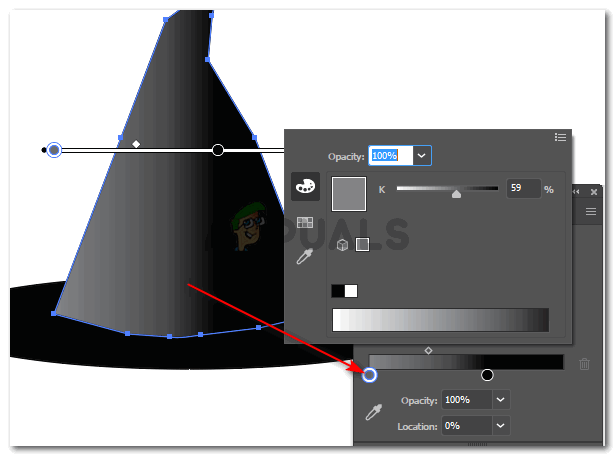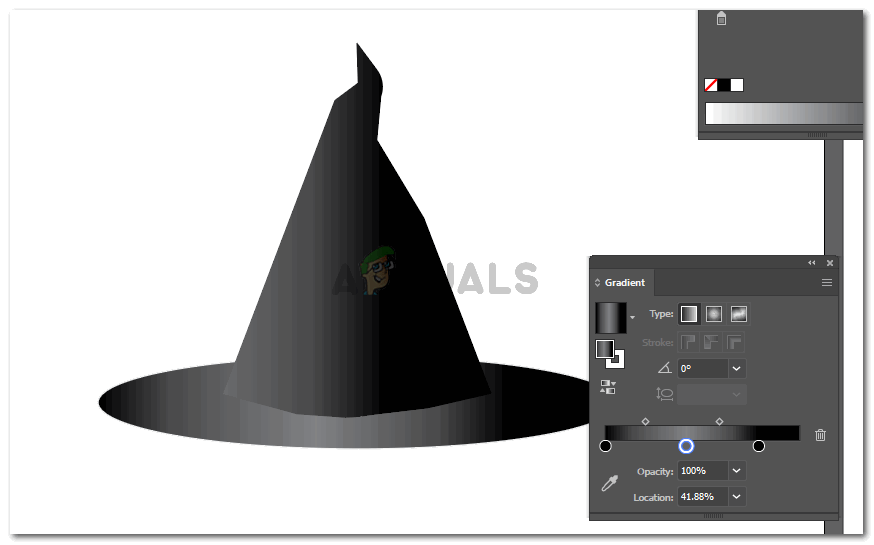ใช้ Adobe Illustrator เพื่อสร้างภาพประกอบ
คุณสามารถสร้างหมวกแม่มดใน Adobe Illustrator โดยใช้เครื่องมือปากกาเครื่องมือเลือกโดยตรงและเครื่องมือรูปร่างทั้งหมดเข้าด้วยกัน แต่ละส่วนของหมวกสามารถแก้ไขได้โดยใช้เครื่องมือต่าง ๆ เหล่านี้เพื่อสร้างหมวกแม่มดที่น่าสนใจมาก ทำตามขั้นตอนดังที่กล่าวไว้ด้านล่าง
- คลิกที่เครื่องมือรูปร่างซึ่งโดยค่าเริ่มต้นจะเป็นรูปทรงสี่เหลี่ยมผืนผ้า หากคุณคลิกขวาที่ไอคอนคุณจะเห็นตัวเลือกต่างๆสำหรับรูปร่าง เลือกตัวเลือกสุดท้ายที่สองจากรายการซึ่งเป็นเครื่องมือติดดาว
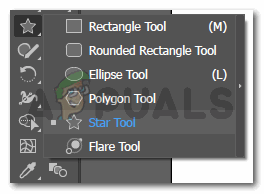
เลือกเครื่องมือรูปดาวจากแผงเครื่องมือด้านซ้ายเพื่อสร้างสามเหลี่ยม
- เพียงเพราะมันเป็นรูปดาวไม่ได้หมายความว่ามันจะใช้ทำดาวได้เท่านั้น แต่คุณสามารถใช้มันเพื่อสร้างรูปร่างอื่น ๆ ได้ เมื่อคุณเลือกรูปดาวแล้วและเมื่อคุณคลิกที่อาร์ตบอร์ดหนึ่งครั้งกล่องโต้ตอบจะปรากฏขึ้นซึ่งแสดงการตั้งค่าของเครื่องมือรูปดาว คุณสามารถเปลี่ยนการตั้งค่าเหล่านี้ได้ตามรูปร่างที่คุณต้องการวาด เนื่องจากฉันต้องการสร้างสามเหลี่ยมฉันจะเปลี่ยนตัวเลขสำหรับจุดจาก 5 เป็น 3 เพื่อวาดสามเหลี่ยมแล้วคลิกตกลง
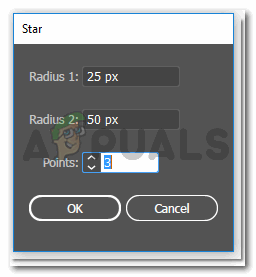
แก้ไขจุดสำหรับรูปร่างเป็น 3 ซึ่งเป็นสิ่งที่เราต้องทำเพื่อให้เป็นสามเหลี่ยมไม่ใช่ดาว
- วาดสามเหลี่ยมบนอาร์ตบอร์ดขึ้นอยู่กับว่าคุณต้องการให้รูปร่างใหญ่แค่ไหน
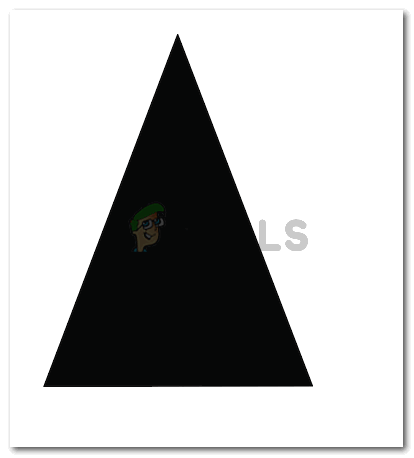
วาดรูปสามเหลี่ยมซึ่งจะได้รับการแก้ไขเพื่อให้เป็นส่วนบนของหมวกแม่มด
- ในการนำเส้นโค้งมาสู่สามเหลี่ยมขอบตรงนี้ฉันจะใช้เครื่องมือปากกาเพื่อสร้างจุดยึดบนสามเหลี่ยมซึ่งฉันต้องการให้รูปร่างโค้ง ภาพด้านล่างแสดงเส้นโค้งสำหรับขอบด้านบนเท่านั้นฉันยังเพิ่มบางส่วนที่ฐานของสามเหลี่ยมเพื่อให้ดูเป็น 3 มิติมากขึ้น
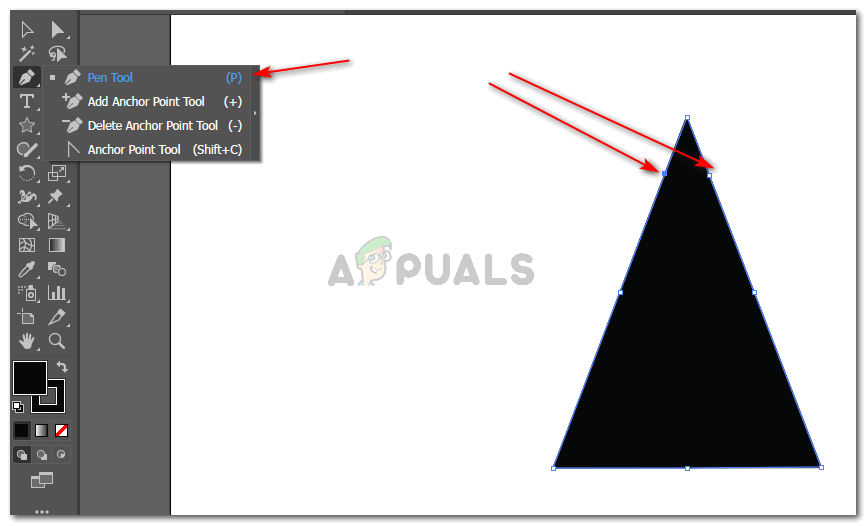
ใช้เครื่องมือปากกาสร้างจุดยึดซึ่งจะโค้งในภายหลัง
- เมื่อฉันสร้างจุดยึดบนสามเหลี่ยมแล้วฉันจะเลือกเครื่องมือ Direct Selection เพื่อใช้จุดยึดเหล่านี้เพื่อโค้งรูปร่างจากส่วนต่างๆ
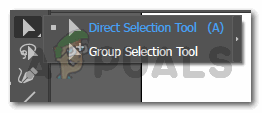
เครื่องมือการเลือกโดยตรงที่ช่วยให้คุณโค้งจุดยึดของรูปร่างใด ๆ
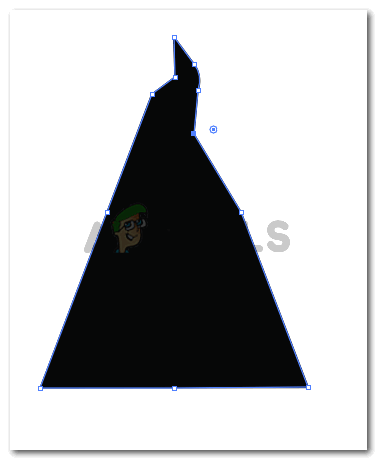
การโค้งงอจุดยึด

ส่วนบนของหมวกได้รับการทำ คุณสามารถสร้างรูปร่างเดียวกันได้โดยใช้เครื่องมือปากกาแทนการใช้เครื่องมือรูปร่าง
- ตอนนี้หากต้องการสร้างส่วนที่กว้างขึ้นของหมวกซึ่งส่วนใหญ่เป็นวงกลมขนาดใหญ่คุณต้องเลือกเครื่องมือจุดไข่ปลาจากแถบเครื่องมือด้านซ้าย นี่เป็นตัวเลือกเดียวกับที่คุณเลือกเครื่องมือติดดาว
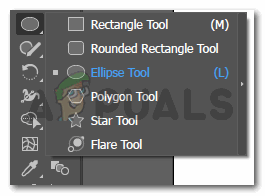
ในการสร้างส่วนล่างของหมวกคุณต้องเลือกเครื่องมือจุดไข่ปลา
- วาดวงรีขึ้นอยู่กับส่วนบนของหมวก ไม่ควรเล็กเกินไปและไม่ควรกว้างเกินไปด้วย ตรวจสอบให้แน่ใจว่าได้สัดส่วนเท่า ๆ กันกับส่วนบนของหมวกเพื่อให้ดูสมจริงมากขึ้น
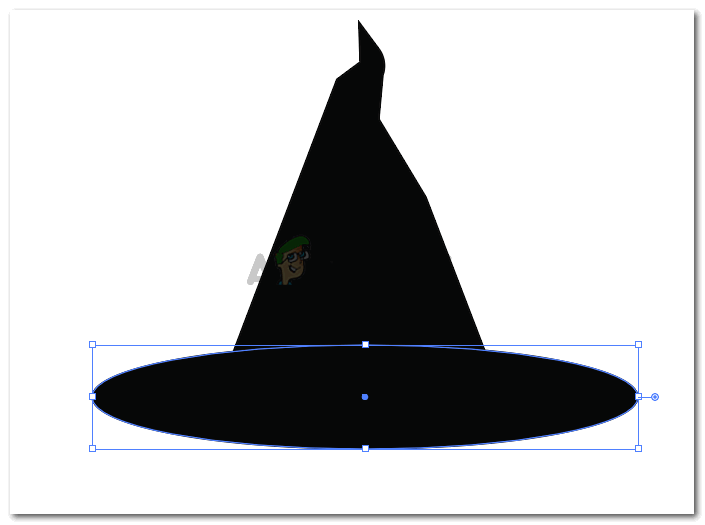
ทำวงรีแนวนอน
เนื่องจากเมื่อคุณสร้างภาพที่สองภาพนั้นจะถูกวาดทับภาพก่อนหน้า เพื่อให้หมวกดูเหมือนจริงคุณต้องวางวงรีที่คุณเพิ่งสร้างไว้ด้านหลังส่วนบนของหมวก ในการดำเนินการนี้ให้คลิกขวาที่จุดไข่ปลาที่คุณเพิ่งวาดไปที่ตัวเลือกที่ระบุว่า 'จัดเรียง' รายการตัวเลือกเพิ่มเติมจะปรากฏขึ้นซึ่งเป็นที่ที่คุณต้องเลือกตัวเลือกสำหรับ 'ส่งกลับ'
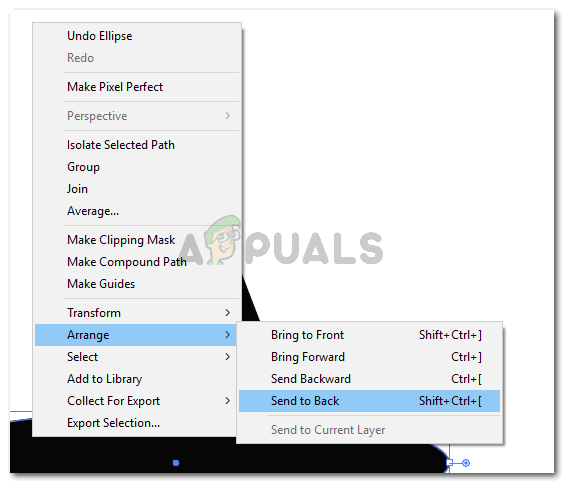
นำไปด้านหลังโดยจัดให้เป็นรูปสามเหลี่ยม
สิ่งนี้จะส่งรูปไข่ที่อยู่ด้านหลังรูปสามเหลี่ยม
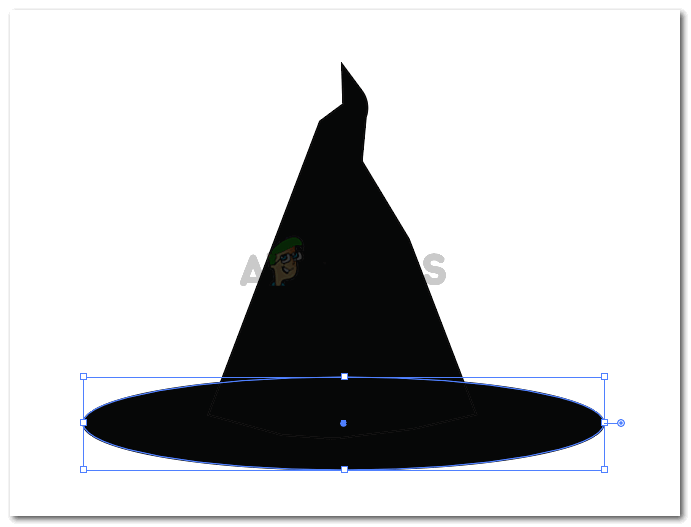
จัด
- ตอนนี้เมื่อคุณสร้างหมวกทั้งใบแล้วคุณจำเป็นต้องเปลี่ยนสีของหมวกเพื่อเพิ่มความลึก การเติมไล่ระดับคือสิ่งที่เราจะใช้สำหรับสิ่งนี้
- หนึ่งในแผงแถบเครื่องมือด้านซ้ายตรงด้านท้ายคุณจะสังเกตเห็นสามตัวเลือกสำหรับการเติม คุณต้องเลือกอันที่อยู่ตรงกลางซึ่งมีไว้สำหรับการไล่ระดับสีตามที่ไอคอนสำหรับปรากฏขึ้น
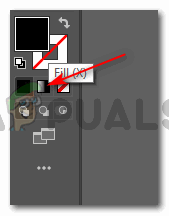
เพิ่มการไล่ระดับสีให้กับรูปร่างเพื่อเพิ่มความลึกให้กับรูปร่าง
หมายเหตุ: คุณต้องเลือกรูปร่างที่คุณต้องการเติมการไล่ระดับสี หากไม่เลือกรูปร่างคุณจะไม่สามารถใช้การเติมไล่ระดับสีนี้ได้
- หลังจากเลือกรูปร่างแล้วรูปร่างของคุณจะมีลักษณะดังนี้
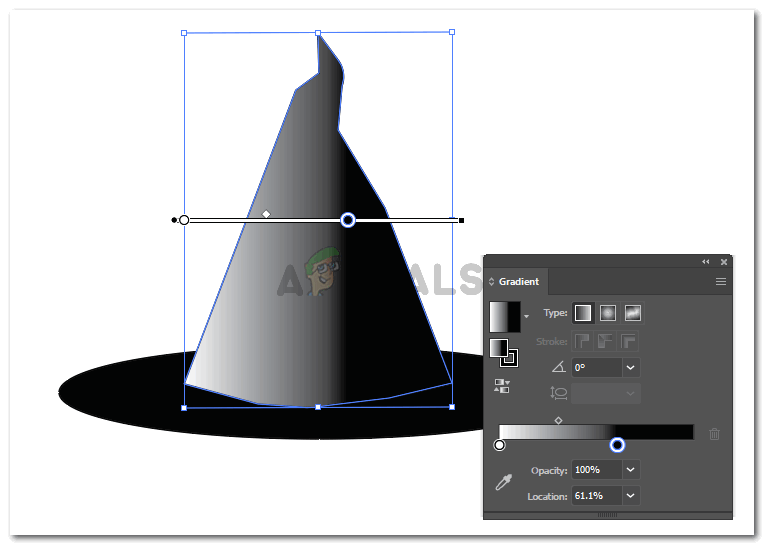
เลือกรูปร่างที่คุณต้องการเพิ่มการไล่ระดับสี ด้านบนของหมวกจะมีลักษณะอย่างไรเมื่อคุณเพิ่มการไล่ระดับสี
ช่องตัวเลือกการตั้งค่าการไล่ระดับสีเพิ่มเติมจะปรากฏขึ้นซึ่งคุณสามารถแก้ไขสีของการเติมและวิธีที่คุณต้องการให้การไล่ระดับสีปรากฏขึ้นไม่ว่าคุณจะต้องการจากตรงกลางขอบหรือแนวทแยงมุม
เมื่อคลิกที่วงกลมในภาพด้านล่างคุณสามารถเปลี่ยนการแรเงาสีของการไล่ระดับสีได้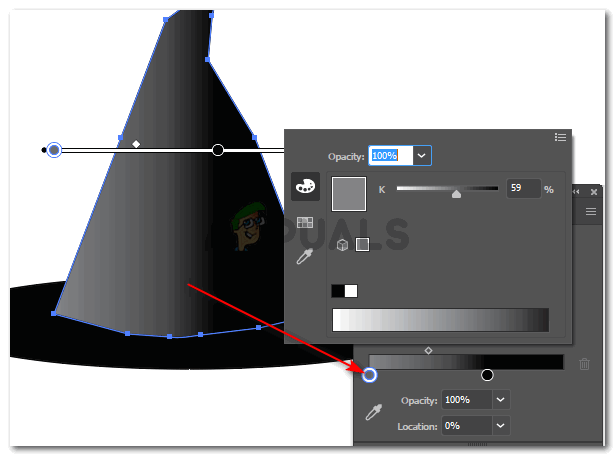
ปรับสีของการไล่ระดับสี
ทำตามขั้นตอนเดียวกันกับวงรีที่คุณสร้างขึ้นโดยปรับการไล่ระดับสีให้เหมาะสม การไล่ระดับสีจะช่วยให้ภาพดูสมจริงยิ่งขึ้น ดังที่คุณเห็นในภาพด้านล่างสำหรับผลลัพธ์สุดท้ายของหมวกแม่มดของเรา
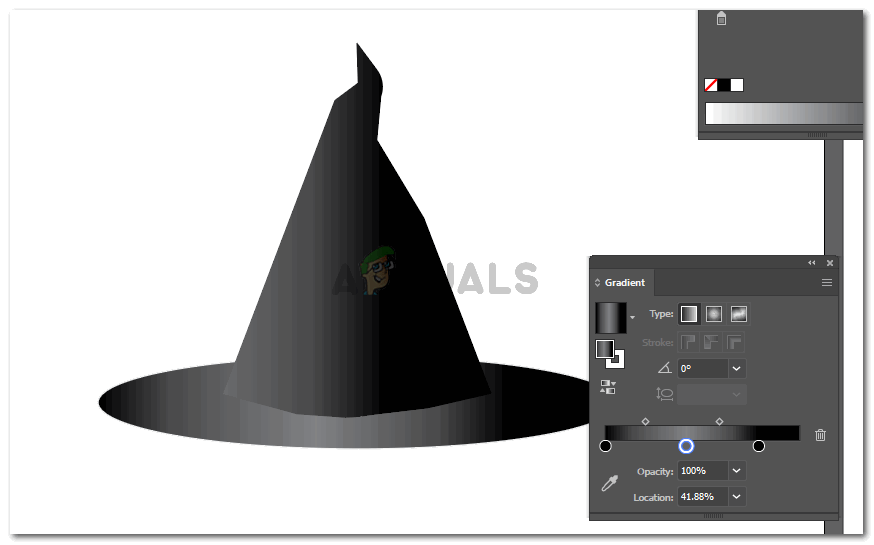
ตอนนี้หมวกเสร็จสมบูรณ์แล้ว